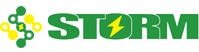注意事項
1.BIOS更新中は電源を抜かず、キーボードのキーやマウスを押したり、デバイスの抜き差しをしたりしないように注意してください。更新に失敗すると、デバイスが起動しなくなる可能性があります。
2. 更新中にプログレスバーが動かなくなったり、画面が固まったりした場合は、さらに3~5分ほどお待ちください。現象が解消されない場合は、STORMサポートセンターまでお問い合わせください。
GIGABYTE
マザーボードBIOS更新方法
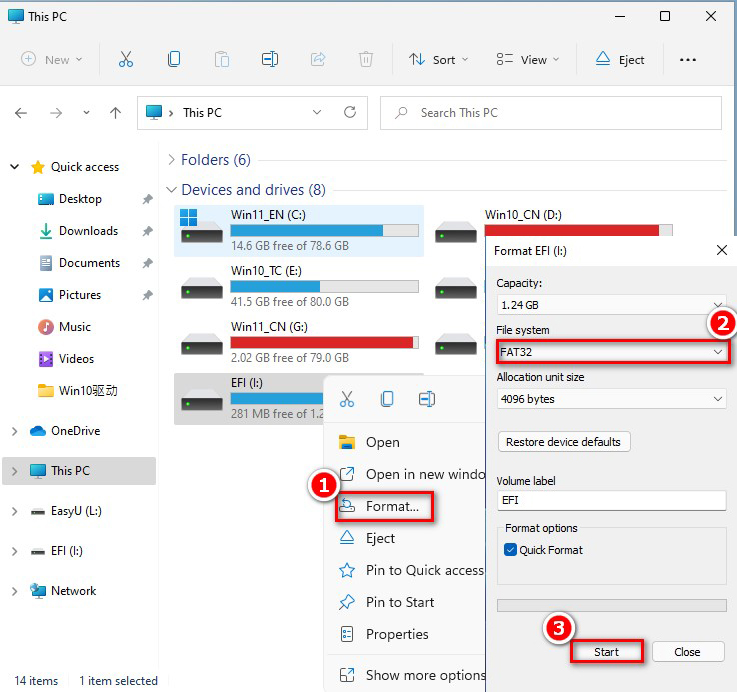
STEP 01
BIOSディスクの作成
①USBフラッシュドライブをコンピューターに接続し、USBフラッシュドライブを右クリックして、[Format(フォーマット)]を選択します。
②,③[File System(ファイルシステム)]で[FAT32]を選択します→[Start(開始)]を選択します。
ダウンロードしたBIOSファイルを展開し、USBフラッシュドライブにコピーします。
注: フォーマットすると、USBドライブ内のすべてのデータが消去されます。このステップでは、USBフォーマットをFAT32に変換する必要があります。NTFSやexFATなど、他のフォーマット形式のUSBフラッシュドライブを使用すると、BIOSの更新ができません。 フラッシュドライブがすでにFAT32である場合はフォーマットする必要はありません。
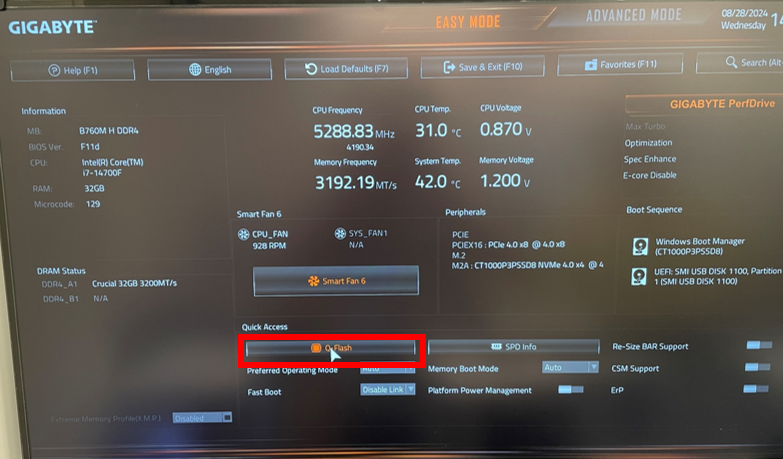
STEP 02
BIOSの更新
起動後に[Delete]キーを連打してBIOS、セットアップインターフェースに入り、Quick Access > Q-Flashをクリックします。
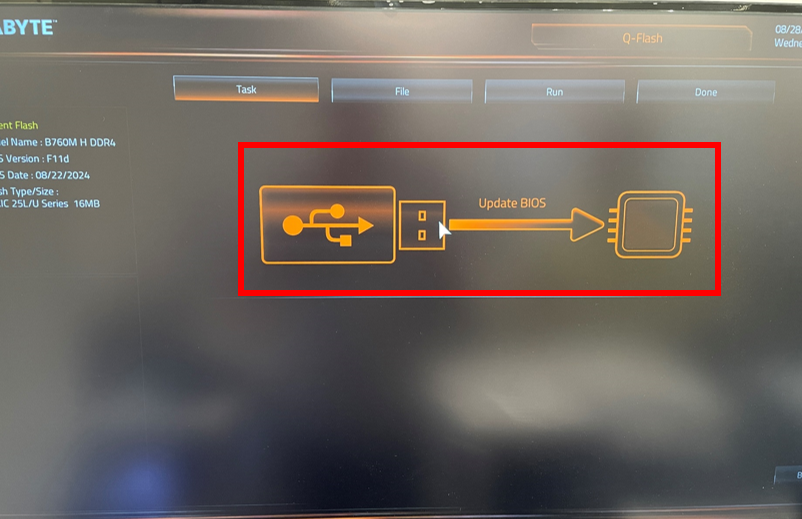
STEP 03
Update BIOSのクリック
赤枠で囲った項目Update BIOSをクリックしファイルの参照に進みます。購入したマザーボードに対応したBIOSでないと参照されません。
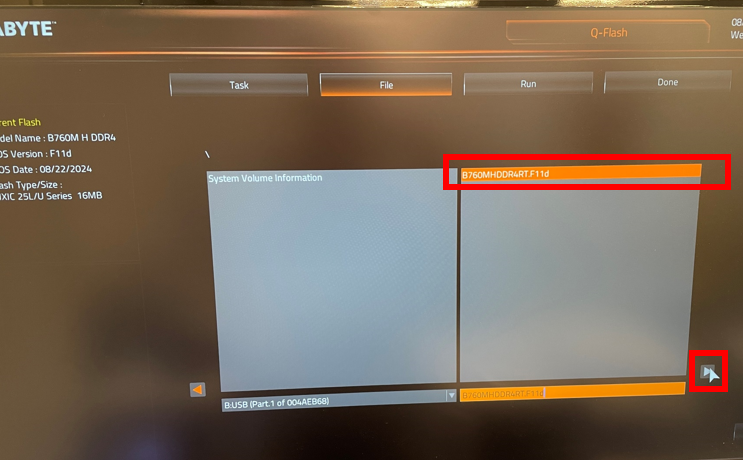
STEP 04
BIOSファイルの選択
BIOSファイルを選択、B760MHDDR4RT_F11dをクリックするとオレンジの色付けがされるので▷の矢印をクリックし、最終確認に進みます。
※ファイルを選択しないと次に進めません。
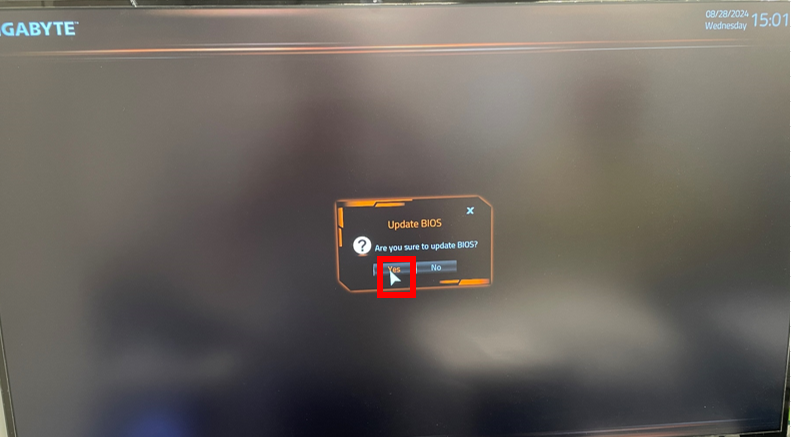
STEP 05
更新を実行
Are you sure to update BIOS?と更新するか聞かれますのでYesをクリックします。更新が完了しましたら、最新のBIOSであることを確認しEscキーをクリックしBIOS画面を閉じます。
※BIOS更新中は電源を抜かず、キーボードのキーやマウスを押したり、デバイスの抜き差しをしたりしないように注意してください。更新に失敗すると、デバイスが起動しなくなる可能性があります。
電話またはFAXで相談する
電話で相談する
商品ご購⼊前のお問い合わせや
システム構成に関するお問い合わせは
ストーム購入前相談までご連絡ください
03-6272-6255
営業時間:(午前)10:00〜11:50
(午後)12:50〜18:00(平⽇のみ)
03-5226-3455 24時間・365⽇受付